第一,word自动求和按钮如何调出
Word2003提供了“自动求和”按钮,要使用这个Word自动求和按钮,可这样操作:
在Word表格中,单击需要存放合计数的单元格。
单击“视图”——“工具栏”——“表格和边框”以显示该工具栏。
在“表格和边框”工具栏,单击Word自动求和按钮 。
。
Word将计算并显示插入点所在的单元格上方或左方单元格中数值的总和。当上方和左方都有数据时,word自动求和时会优先上方求和。
07版word自动求和按钮:单击“Microsoft Office按钮”,再单击“Word选项”。单击左侧的“自定义”,然后在“从下列位置选择命令”框中,单击“不在功能区中的命令”,再在下面的命令列表中,找到并单击“求和”,再单击“添加”按钮,最后单击“确定”按钮。
第二,如何使用word自动求和
Word也支持表格计算求和等。在使用word自动求和之前,需要先弄清行和列这个概念,和EXCEL中的一致;行和列分别用123和ABC来表示。执行WORD的菜单---插入---域--输入 则可得到结果,如果需要更新最新计算值,直接双击结果后点右键---更新域。
在word中,数据更新后,必须手动再计算一次,就光标移到公式单元格,按一下F9键。
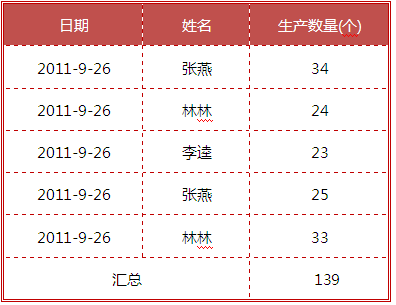
通过本文的学习,相信word自动求和也是很简单的一个操作。值得引申一下的,单击表格——公式,打开公式对话框,Word的计算功能几乎能满足我们的常规计算需求,除了Word自动求和之外,还有求平均、计数等等。







